Раздел Colors
Далее кнопками справа от ниспадающего меню выберите раздел Colors:
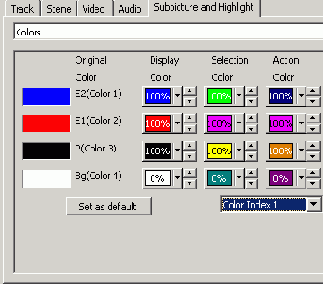
Смысл кнопок понятен всем, кто ознакомился с настройками цветов в subpicture в программе ReelDVD - слева четыре основных цвета subpicture, справа определяемые вами цвета в меню, видимые зрителю. Но на этом сходство заканчивается. Щелкнув мышью по любому (в нашем примере - по красному) из основных цветов слева, мы увидим панель управления преобразованием цветов:
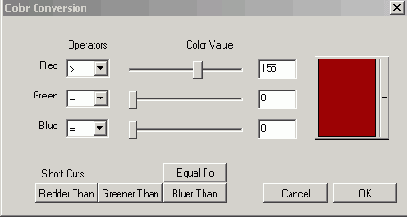
Смысл этой панели в том, что для subpicture вы можете создать изображение (или использовать готовое) с неограниченным количеством цветов, но обязательно задав в панели Color Conversion правила преобразования множества цветов в три основных. Для этого нужно либо указать точный цвет красного тона, например, для преобразования в красный чистый тон, либо, нажав кнопку Redder Than (краснее чем), сообщить программе, что все, что краснее указанного цвета, должно быть также преобразовано в чистый красный тон. Манипуляции с красным цветом приведены только для примера. С каждым из трех основных цветов можно проделать тоже самое. Нажав на стрелку правее цветного прямоугольника, можно выбрать требуемый цвет из палитры Windows, выбрав кнопку Other...
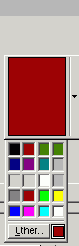
В этом меню еще одна очень приятная возможность, которой не было в ReelDVD - создание нескольких палитр цветов subpicture. Меняя номер Color Index в ниспадающем меню в правом нижнем углу окна Colors и настраивая для каждого Color Index свою палитру, вы получаете возможность использовать по крайней мере три разных цвета выделения (Selection) для работы с кнопками в одном (!) меню. О том, как это сделать, написано в разделе Buttons.
4.1.1.1.4.